데스크탑의 배경 이미지를 만드세요. 전체 화면 배경화면을 만드는 방법
지침
컴퓨터 바탕화면을 클릭하세요 마우스 오른쪽 버튼으로 클릭쥐. 명령 목록이 포함된 작은 창이 나타납니다. 맨 아래의 "속성" 서비스를 선택하세요. 여기에서 데스크탑 디자인은 물론 화면 보호기, 다양한 테마 등 운영 체제 인터페이스의 기타 디자인 매개변수를 사용자 정의할 수 있습니다. 모습버튼, 서비스 창, 시작 메뉴 및 기타 구성. 나타나는 새 창에서 "데스크톱" 탭으로 이동합니다. 상단에 이 구역편리함과 명확성을 위해 데스크탑에 대해 선택한 배경 이미지를 표시하는 가상 모니터가 표시됩니다.
"데스크톱" 섹션의 하단 필드는 패턴이 있는 배경 무늬 또는 삽입된 이미지 형태의 단조로운 데스크탑 배경을 개별적으로 선택하기 위한 것입니다. "배경" 스크롤 상자를 찾으세요. 여기에는 데스크톱용으로 미리 만들어진 배경화면이 포함되어 있습니다. 기본적으로 이것은 "Coffee Shop", "Azure", "World", "Desert" 등과 같은 배경 화면의 표준 기반입니다. 이러한 기본 배경 화면은 기본적으로 Windows에 포함되어 있으며 모든 Windows 사용자에게 제공됩니다. 게다가 표준 이미지당신은 자신의 것을 자유롭게 추가할 수 있습니다. 이렇게 하려면 "배경 이미지" 창 오른쪽에 있는 "찾아보기" 버튼을 클릭하세요. 적합한 그림이나 사진을 선택하세요. 원하는 폴더사용자. "확인"을 클릭하여 "배경화면" 창의 기본에 이미지를 추가합니다. 그런 다음 마지막으로 현재 바탕 화면 사진을 그대로 둘 것인지 아니면 새 사진으로 변경할 것인지 결정합니다.
배경을 다른 것으로 변경하려면 이동 스크롤 슬라이더를 사용하여 배경 이미지 목록에서 찾으십시오. 마음에 드는 개체를 선택하세요. 그런 다음 적용 및 확인 버튼을 클릭합니다. 종종 이러한 작업은 데스크탑의 배경을 변경하기에 충분합니다. 그러나 배경 이미지를 자동으로 전체 화면에 채우는 것이 항상 가능한 것은 아니므로 크기를 직접 조정해야 합니다. 작은 서비스 창 "위치"로 이동합니다. 오른쪽의 "찾아보기" 버튼 아래에 있습니다. "정렬" 기능을 사용하면 바탕 화면 크기에 맞게 배경 이미지의 크기를 조정할 수 있습니다. 타일링하거나 중앙에 배치하거나 화면 전체 너비에 걸쳐 늘릴 수 있습니다. 화살표를 "늘이기"로 설정합니다. 변경 사항을 적용하려면 "적용"과 "확인"을 다시 클릭하세요. 데스크탑으로 돌아갑니다. 이제 선택한 배경 이미지는 바탕 화면의 전체 너비와 길이, 그에 따라 모니터 화면의 크기와 완전히 일치합니다.
배경을 바꾸고 싶다면 그림 노동자 테이블, 컴퓨터에 있는 모든 이미지의 품질을 설정할 수 있습니다. 친구 사진, 자연 풍경 등 - 이 모든 작업은 몇 번의 마우스 클릭만으로 완료됩니다.
필요할 것이예요
- 컴퓨터, 데스크탑 이미지.
지침
자신의 이미지를 배경 이미지로 설정할 수 있는 가장 쉬운 방법 노동자 테이블 – 상황에 맞는 메뉴이미지 그 자체. 화면 보호기에 그림을 설치하려면 다음을 수행해야 합니다. 컴퓨터에서 필요한 이미지를 찾아 마우스 오른쪽 버튼으로 클릭하세요. 상황에 맞는 메뉴에서 "배경으로 설정" 또는 "바탕 화면으로 설정" 옵션을 선택하고 "확인"을 클릭합니다. 기본 프로그램을 사용하여 원하는 이미지를 열 수도 있고, 열리는 이미지를 클릭하여 위의 단계를 수행할 수도 있습니다.
이미지 컨텍스트 메뉴 외에도 배경을 변경할 수도 있습니다. 그림 노동자 테이블메인 메뉴를 통해 이렇게 하려면 비어 있는 영역을 마우스 오른쪽 버튼으로 클릭하세요. 노동자 테이블그리고 "속성" 옵션을 클릭하세요. "데스크톱" 탭을 선택해야 하는 대화 상자가 열립니다.
여기에는 일련의 표준 이미지가 표시되며, 해당 이미지를 두 번 클릭하여 활성화할 수 있습니다. 표준 사진이 마음에 들지 않으면 "찾아보기" 버튼을 클릭하여 원하는 이미지를 선택할 수 있습니다. 열리는 창에서 필요한 사진을 선택하고 "열기"버튼을 클릭하십시오. 그런 다음 기본 창에서 “확인” 버튼을 클릭합니다. 배경화면이 변경됩니다.
출처:
- 바탕 화면 사진을 변경하는 방법
인터넷에서는 컴퓨터에 사용할 매우 아름다운 배경 이미지를 많이 찾을 수 있습니다. 그러한 사진을 수집, 분류 및 배포하는 것을 전문으로 하는 전체 사이트가 있습니다. 이미지 하나(또는 전체 세트)를 선택한 후에는 데스크탑의 이전 "배경화면"을 교체해야 합니다.

지침
데스크탑 배경으로 원하는 그림을 선택한 후에는 "확인" 버튼을 클릭하여 운영 체제 설정의 변경 사항을 수정하는 것뿐입니다.
그런 다음 탐색기 왼쪽 창의 폴더 트리를 이동하면서 필요한 사진을 찾아 마우스 오른쪽 버튼으로 클릭하세요. 상황에 맞는 메뉴에서 '바탕화면 배경으로 설정'을 선택하세요. 이것으로 절차가 완료됩니다. 이 방법은 Windows Vista 및 Windows 7("초기" 버전 제외)에도 유효하지만 상황에 맞는 메뉴의 항목 이름은 "배경 이미지로 설정"이라는 약간 다르게 지정됩니다.
컴퓨터 작업을 많이 하면 시간이 지남에 따라 단조로운 배경 이미지에 질려서 좀 더 독창적인 이미지로 교체하고 싶을 것입니다. 게다가, 배경화면을 바꾸면 당신이 컴퓨터에 능숙하다는 사실을 다른 직원들에게 보여줄 수 있습니다!
마우스 오른쪽 버튼을 클릭하면(커서는 탭이나 바로가기가 아닌 깨끗한 데스크탑에 있어야 함) 상황에 맞는 메뉴를 불러올 수 있습니다.
메뉴가 열리면 다음을 선택하세요. 개인화
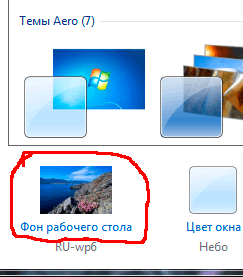 그림 2
그림 2
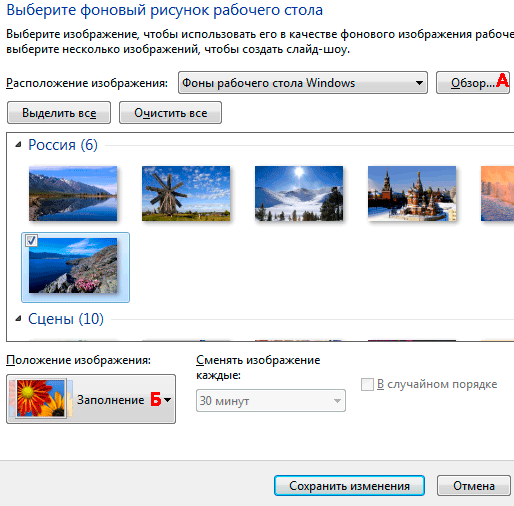 그림 3
그림 3
열리는 창에서 수술실에서 기본적으로 사용할 수 있는 수십 장의 사진 중에서 배경을 선택할 수 있습니다. 윈도우 시스템 7. 그림을 보려면 그림의 썸네일을 클릭하면 눈앞에 모니터 화면에 나타납니다. 사진을 선택한 후 변경 사항 저장 버튼을 클릭하면 원하는 사진이 바탕 화면 배경이 됩니다.
여러 개의 이미지를 확인하면 해당 필드가 활성화됩니다 이미지 변경 간격드롭다운 목록에서 이미지가 서로 교체되는 시간 간격을 선택할 수 있습니다.
그러나 아마도 그림이나 사진을 데스크탑 배경으로 만들고 싶을 수도 있습니다. 그런 다음 찾아보기 A 버튼을 클릭하고 사진이 있는 폴더를 찾으세요. 사진이나 그림이 화면 크기에 맞지 않으면 채우기 B 버튼을 클릭하고 드롭다운 목록에서 그림으로 수행할 작업을 선택해야 합니다. 센터 등
Windows XP에서 바탕 화면 배경 변경
빈 화면을 마우스 오른쪽 버튼으로 클릭하면 상황에 맞는 메뉴가 열립니다. 여기에서 결론-속성을 선택하십시오.
열리는 속성: 디스플레이 창에서 탭을 클릭합니다. 데스크탑:
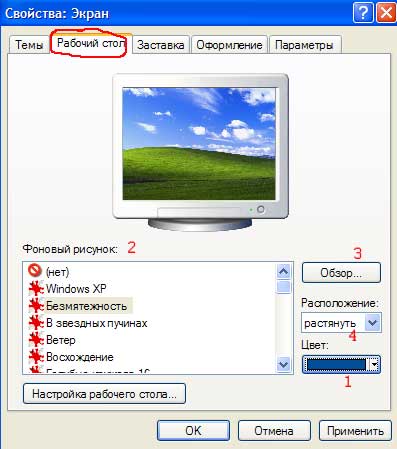 그림 4
그림 4
여기에서 화면의 색상이나 배경 이미지를 설정할 수 있습니다.
모니터 화면을 단색으로 표시하려면 색상 탭에서 1 드롭다운 목록에서 원하는 색상(검은색, 노란색, 빨간색 등)을 선택합니다. 그리고 현장에서는 배경 2맨 윗줄을 클릭하세요 (아니요 ) . 이 경우 선택한 색상이 탭 중앙에 보이는 모니터 화면에 나타납니다. 이 색상이 마음에 들면 적용 버튼을 클릭한 다음 확인을 클릭하세요. 그게 다입니다. 모니터 화면이 좋아하는 색상으로 칠해져 있습니다.
하지만 화면이 단색이 아닌 배경 이미지가 있으면 더 아름답습니다. 패턴은 표준에서 선택할 수 있습니다 윈도우 세트. 이렇게 하려면 배경 사진 2 필드에서 사진 이름에 커서를 올리면 해당 사진이 샘플 모니터 화면에 나타납니다. 안에 이 순간거기서 Serenity라는 표준 Windows XP 그래픽을 볼 수 있습니다. 사진을 선택한 후 적용 버튼을 클릭한 다음 확인을 클릭하면 이 사진이 바탕 화면, 즉 모니터 화면에 나타납니다.
그러나 시간이 지나면 모든 표준 도면이 지루해지고 새로운 것을 찾고 싶을 것입니다.
많은 그림은 CD와 인터넷에서 구할 수 있습니다. 여러 디자인을 직접 선택한 다음 매주 변경할 수 있습니다. 그러한 그림을 표시하려면 찾아보기 버튼을 클릭하고 윈도우 익스플로러컴퓨터에서 이 사진이 포함된 파일을 찾으세요. 선택한 파일이 목록에 나타납니다. Wallpaper 2 이제 적용 버튼을 클릭한 다음 확인을 클릭하면 사진이 화면에 나타납니다.
나는 그림이 CD가 아닌 하드 드라이브에 있어야 한다는 사실에만 주목합니다. 즉, 원하는 사진을 먼저 CD에서 복사한 다음 배경 사진으로 설치해야 합니다.
그러나 아마도 이것은 당신에게 충분하지 않은 것 같습니다. 배경 이미지로 자신의 사진을 사용하고 싶을 것입니다. 이것도 가능합니다.
그림이 화면 해상도와 일치하는 것이 바람직합니다. 화면 해상도가 1024 x 768이면 사진 크기도 동일해야 합니다. 왜냐면 사진이 더 많은 화면을 선택하면 사진의 일부만 화면에 표시되며 가장 좋은 사진이 반드시 표시되는 것은 아닙니다.
사진 크기가 화면보다 작은 경우 위치 4 필드에서 옵션을 선택해야 합니다. 사진은 중앙에 놓이거나 늘려야 하며, 그렇지 않으면 화면이 사진으로 덮여지므로 어떤 경우에도 그다지 아름답지는 않습니다. 이는 사진을 미리 준비해야 함을 의미합니다.
요즘에는 완전히 다른 크기의 모니터가 많이 있습니다. 노트북에 딱 맞는 바탕화면이 컴퓨터 모니터 화면 전체를 덮지 않거나, 늘어나서 이미지가 왜곡되어 사진이나 사진이 보기 흉하게 나오는 경우가 많습니다. 그런 벽지를 버리려고 서두르지 마십시오. 마음에 들면 배경화면을 모니터에 맞게 조정해 보세요.
전체 화면으로 바탕화면 배경화면 만들기
먼저 필요한 벽지 크기를 정확히 파악해야 합니다.
이렇게하려면 시작 버튼을 누르고 "제어판"행을 찾아 클릭하십시오. 큰 목록이 나타납니다. 설치한 Windows 버전에 관계없이 "화면" 아이콘을 찾아 클릭하세요. 그림과 같은 창이 나타납니다. 현재 Windows-7이 설치되어 있습니다. 다른 버전의 경우 창이 약간 다르지만 본질은 동일합니다. "화면 해상도 설정" 기능을 찾아야 합니다.
"화면 해상도 설정"을 클릭하면 "해상도" 줄이 필요한 곳에 다른 창이 나타납니다. 반대편에는 모니터 크기를 픽셀 단위로 표현하는 숫자가 표시됩니다. 전체 화면 배경화면을 만드는 데 필요한 사진 크기입니다. 사진에서 볼 수 있듯이 내 화면 크기는 가로 1366픽셀, 세로 768픽셀입니다. 귀하의 경우는 다를 수 있습니다.
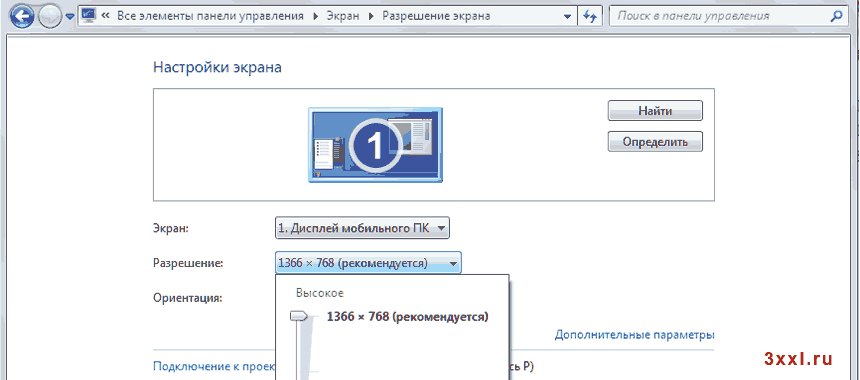
이제 바탕 화면 배경 무늬로 사용하려는 사진을 컴퓨터에 저장하세요. 배경화면 크기를 조정하는 가장 쉬운 방법은 Photoshop을 사용하는 것입니다. 하지만 우리는 귀하의 PC에 설치되어 있지 않다고 가정하고 모든 컴퓨터에 있는 다른 프로그램을 사용하겠습니다. 운영 체제윈도우.
폴더에서 사진을 찾아 마우스 오른쪽 버튼으로 클릭하세요. "다음으로 열기"를 선택하세요. "라인을 클릭해야하는 목록이 나타납니다. 마이크로 소프트 오피스 사진 관리자" 그러면 이 프로그램에서 사진이 열립니다.
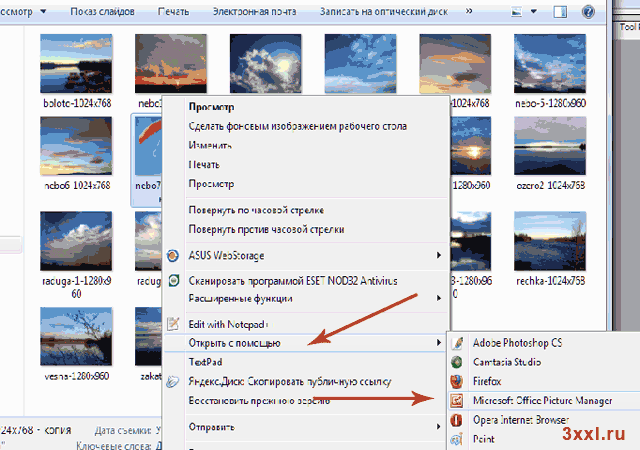
추가 작업은 표준 화면인지 와이드 화면인지, 배경 화면의 비율에 따라 달라집니다. 배경화면을 확대하는 방법을 알아보고 배경화면의 비율이 보통이고 화면이 넓을 때 수행할 수 있는 작업도 알아봅니다.
와이드 스크린에 맞게 일반 배경화면 사용자 정의
1방향, 사진 높이가 잘릴 수 있는 경우
"그림" 버튼을 클릭하고 "크기 조정" 드롭다운 목록을 클릭해야 합니다.
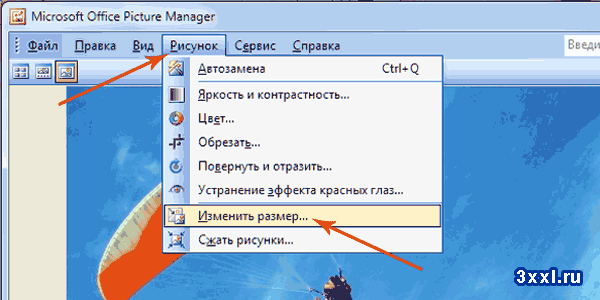
"원래 너비와 높이의 백분율"을 표시하고 실험적으로 원하는 백분율을 설정합니다. 이미지의 너비는 1024이지만 1366픽셀이 필요합니다. 즉, 약 33% 더 커야 합니다. 원래 100%에 33을 더하고 해당 필드에 133%를 입력합니다. 사진이 확대되었습니다.
바로 "최종 크기"라는 그림의 새로운 크기를 볼 수 있습니다. 배경화면의 새로운 크기가 1362x1021이 된 것을 볼 수 있습니다. 확인 버튼을 클릭하는 것을 잊지 마세요.
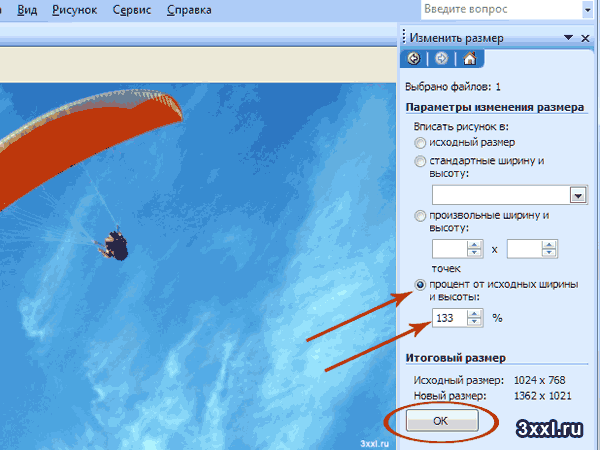
표준 화면 비율을 사용하는 경우 일반적으로 바탕 화면 배경 무늬의 크기를 늘리는 데 충분합니다. 하지만 저처럼 화면이 넓다면 사진의 높이가 필요 이상으로 커진 것을 알 수 있습니다. 따라서 다시 "그리기"를 클릭하고 "자르기" 선을 선택하여 초과분을 잘라냅니다.
이 벽지를 아래쪽부터 잘라보겠습니다. 높이는 1024이지만 768이 필요합니다. 즉, 256픽셀을 잘라냅니다. 확인을 클릭하고 그림을 저장합니다 - "파일" - "저장". 사진에 보이는 내용에 따라 밑부분이나 윗부분을 잘라낼 수도 있고, 위에서 조금, 아래 부분을 조금 잘라낼 수도 있습니다.
사진이 잘리지 않은 경우 사진을 확대하는 두 번째 방법
여기에서는 모든 것이 훨씬 간단합니다. 유일한 차이점은 사진이 잘리지 않으면 모니터의 사진 측면에 빈 필드가 있다는 것입니다.
첫 번째 방법에서 설명한 대로 그림을 원하는 크기로 확대하되 어느 면도 필요 이상으로 크지 않도록 합니다. 화면이 넓고 사진이 표준 크기인 경우 높이를 늘리고 너비는 화면 크기보다 작아집니다. 구하다.
배경 화면을 바탕 화면에 놓고 그림 색상과 일치하도록 화면 색상(측면에 채워지지 않은 줄무늬)을 선택합니다. 이렇게 하려면 다시 시작 - 제어판 - 화면으로 이동하세요.
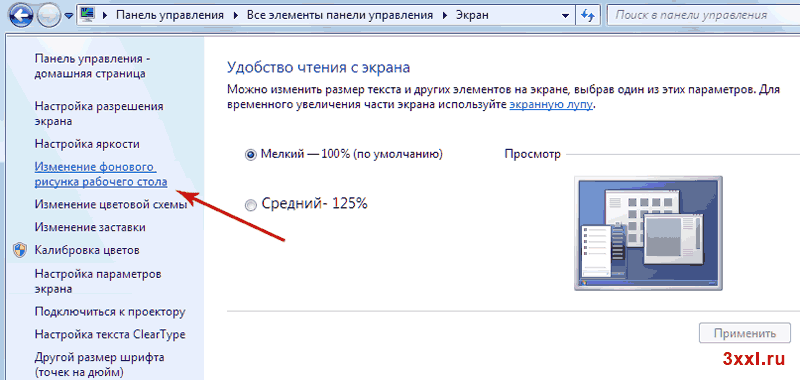
"바탕화면 배경 이미지 변경" 줄을 클릭하세요. "찾아보기"를 통해 저장된 그림을 찾고 "이미지 위치"에서 "가운데"를 선택한 다음 아래에서 "배경색 변경" 줄을 클릭합니다.
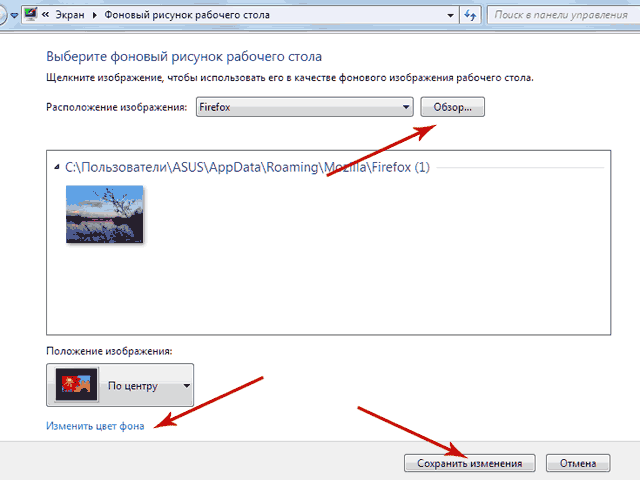 쌀. 배경색
쌀. 배경색
팔레트가 있는 창이 나타납니다. 이미지에 가장 적합한 색상을 선택하고 확인을 클릭하세요. 팔레트 창이 사라지면 "변경 사항 저장" 버튼을 클릭하세요.
그리고 또 언급해야 할 점은 사진이 너무 작아서 전체 화면으로 확대하려고 하면 이미지 품질이 저하될 수 있다는 것입니다.
글이 도움이 되셨다면 전체 화면 배경화면, 아래에 좋아요를 누르시거나 댓글을 남겨주세요.









